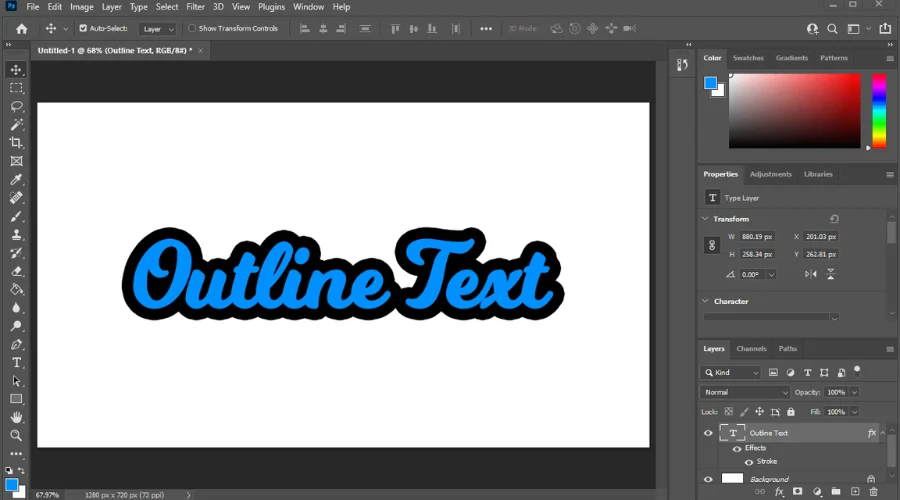Bienvenido al mundo de la creatividad digital, donde Adobe Photoshop sirve de lienzo para cada pincelada de tu visión. Hoy, analizaremos el poder del texto delineado, un enfoque sutil pero eficaz para añadir profundidad, carácter y personalidad a tus diseños. Con solo unos clics, puedes convertir texto normal en atractivos componentes gráficos que captan la atención, transmiten tu mensaje con claridad y estilo, y maximizan las posibilidades de tus obras digitales. Adentrémonos en el blog, donde encontrarás la manera correcta de usar el texto delineado en Photoshop y este software para los fines adecuados.
¿Qué significa delinear texto en Photoshop?
Para establecer énfasis o distinción, delinee el texto en Photoshop añadiendo un borde o trazo Alrededor de sus bordes. Este estilo aumenta la visibilidad y el impacto del texto, haciéndolo destacar sobre el fondo de los elementos circundantes del diseño. Los diseñadores pueden modificar la apariencia del contorno ajustando factores como el tamaño, el color y la opacidad para generar diversos efectos visuales. En general, delinear texto en Photoshop es una técnica útil para mejorar la tipografía y realzar la composición general del diseño. Visite el sitio web de Adobe para obtener más información.
¿Cómo delinear texto en Photoshop?
Existen varias técnicas para agregar un contorno de texto a su imagen:
-
Seleccione la imagen
Elige la capa a la que quieras añadir texto o crea una nueva. Luego, selecciona la herramienta Texto en la barra de herramientas a la derecha de la pantalla.
-
Escríbelo
Para escribir, haga clic en cualquier parte de la pantalla e ingrese el texto deseado.
-
Ponlo en capas
Para acceder a la Menú Estilo de capaHaga clic en el símbolo de efectos especiales o haga doble clic en el lateral de la capa. Luego, marque la casilla junto a la opción Trazo.
-
Ajustarlo
Usa las diapositivas del menú Trazo para personalizar el tamaño de la capa de trazo. Es ideal para Photoshop Traza el texto y es fácil de usar. La opción Tamaño define el grosor del contorno, mientras que la opción Posición especifica su posición respecto al texto.
-
Coloréalo
Utilice el Selector de color para cambiar el color del texto del contorno en Photoshop y ajustar el modo de fusión para determinar cómo se fusiona con el resto de la imagen.
-
Llénalo
Para rellenar el texto de contorno en Photoshop con algo que no sea un color sólido, seleccione Degradado (que genera una transición sutil entre dos colores) o Patrón, que proporciona una gama de texturas y patrones repetidos.
-
Aplicarlo
Haga clic en Aceptar para aplicar los cambios a la imagen.
¿Cómo delinear un texto como vector?
Crear un contorno para texto en Photoshop es una forma práctica de ajustar la tipografía y mejorar las composiciones gráficas. Una forma es convertir el texto en una forma vectorial, lo que ofrece más posibilidades para esculpir el contorno, pero dificulta la edición posterior. Para ello, siga estos pasos:
-
Convertirlo
Comienza por terminar el texto y transformarlo en una forma. Crea una capa de texto con la herramienta Texto, haz clic derecho y selecciona "Convertir en forma".
-
Vectorízalo
Una vez convertido, active los puntos vectoriales en el texto usando cualquier herramienta vectorial de la barra de herramientas de la derecha.
-
Modificarlo
Personalice la apariencia del contorno del texto seleccionando Opciones de color de relleno y trazo desde el menú superior.
-
Aplicarlo
Tras realizar los cambios necesarios, haga clic en Aceptar para aplicarlos. Este método le permite generar contornos de texto únicos y personalizables que se adaptan a sus necesidades de diseño, aumentando el impacto visual y el atractivo estético. Visite el sitio web de Adobe hoy mismo.
¿Cómo delinear texto sin rellenarlo?
A veces nos confundimos sobre cómo usar el contorno de texto en Photoshop, incluso sin relleno, así que aquí te explicamos cómo. En Photoshop, tienes dos maneras de delinear texto sin rellenarlo. Dependiendo de si trabajas con capas de texto rasterizado o vectorial, puedes modificar la opacidad del relleno de las capas de texto rasterizado para que se vean más claras, manteniendo el contorno intacto. Simplemente ve al menú Estilos de capa, selecciona Trazo y usa las barras de Opacidad de relleno para reducir la opacidad de las letras.
Si trabaja con capas de texto vectorial, puede lograr un aspecto similar usando la opción Trazo en el cuadro de estilo de capa. A continuación, haga clic en el icono Relleno para seleccionar la opción Sin relleno, representada por un cuadro blanco con una línea roja que lo atraviesa. Esto elimina el color de relleno del texto, pero conserva el contorno, lo que resulta en un efecto más claro, donde solo se ve el contorno. Experimente con estos métodos para lograr el aspecto ideal para su texto con contorno en Photoshop.
Conclusión
En conclusión, delinear texto en Adobe Photoshop es un método eficaz para agregar foco y elegancia a sus proyectos. Delinear texto en cartelesLas imágenes, ilustraciones, vectores o cualquier otra obra de arte digital pueden ayudar a que tu contenido destaque y capte la atención. Siguiendo las técnicas de esta publicación, podrás delinear texto de forma sencilla, dándole a tus diseños una apariencia más profesional y pulida sin usar Photoshop. Ahora puedes crear diseños llamativos con la ayuda de Adobe.
Para obtener más información sobre cómo delinear texto en Photoshop, visite Findwyse!
preguntas frecuentes